
Klikni ovde za pomoć kod unosa

Klikni ovde za pomoć kod unosa
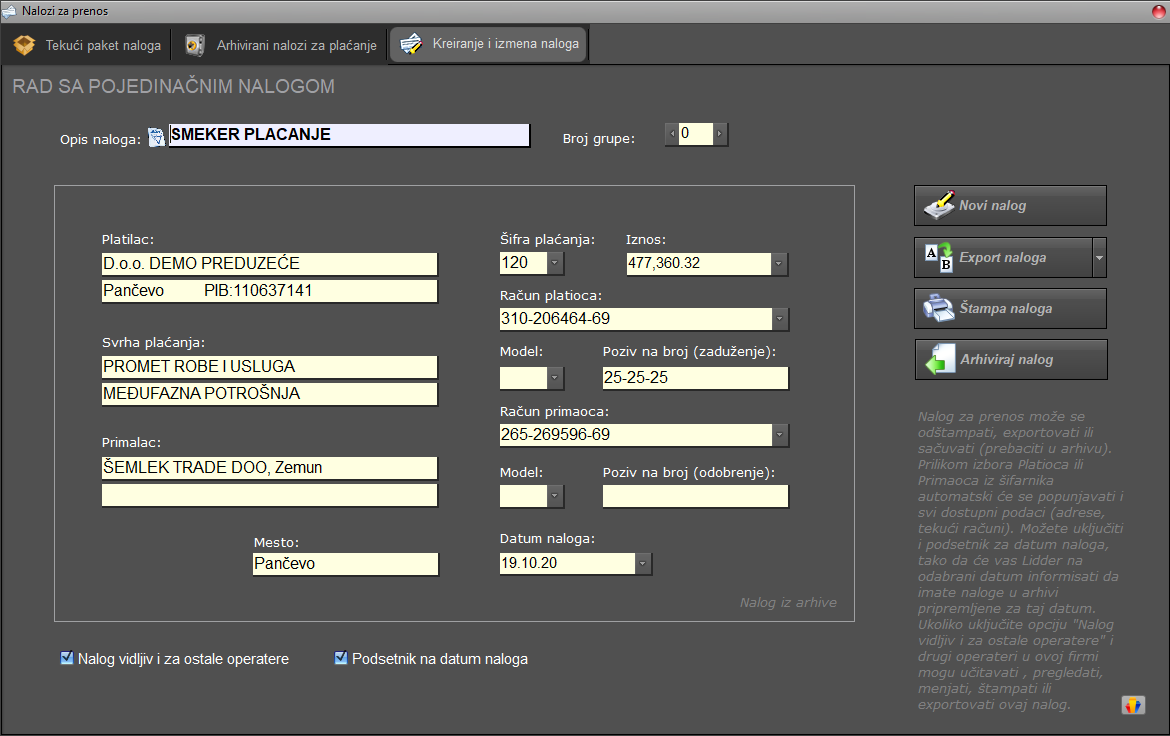
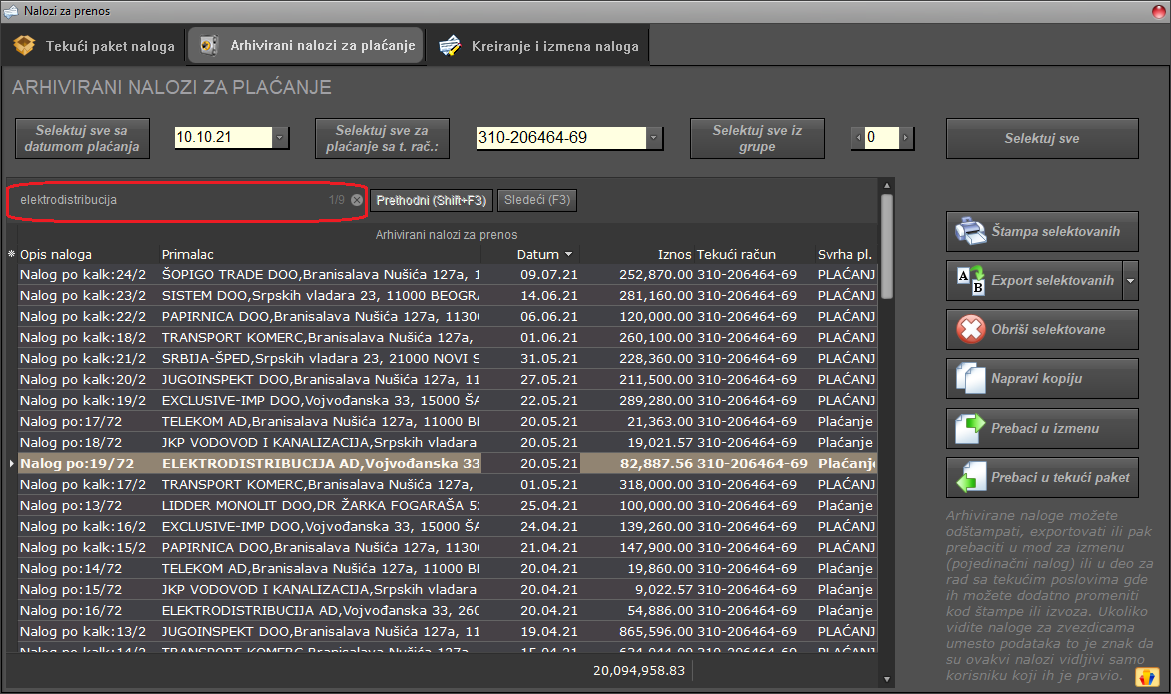
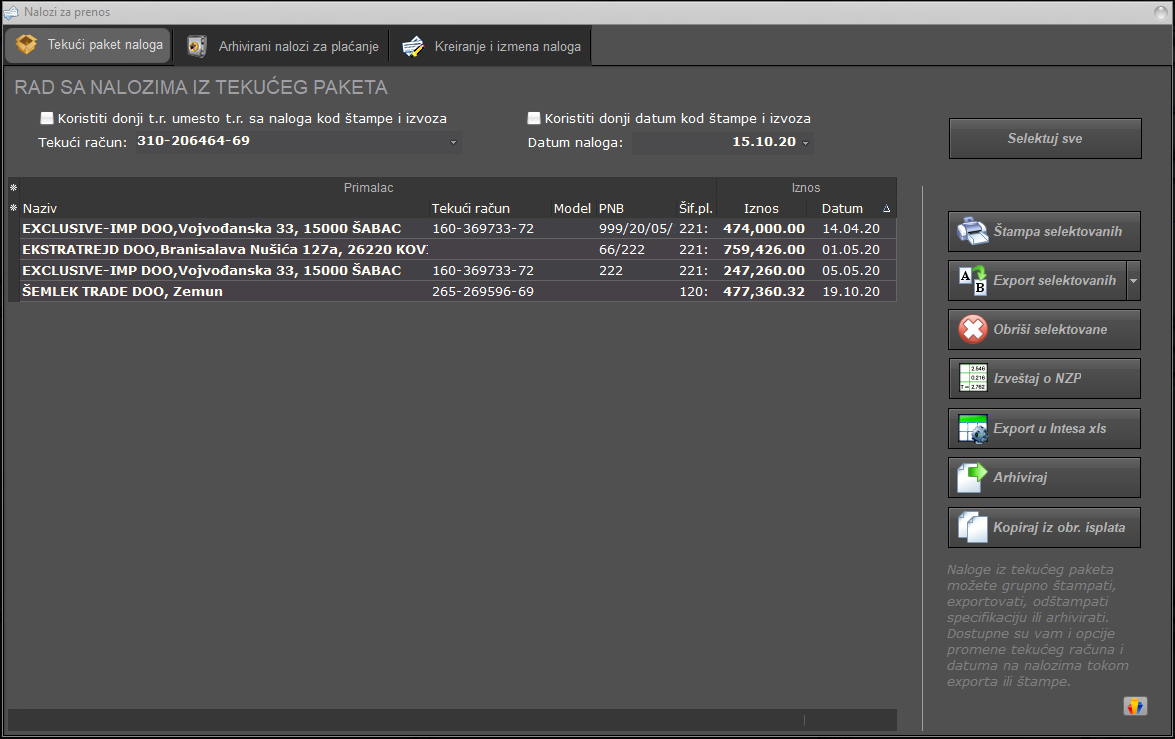
|
Strelice |
Pomeranje po poljima |
| Ctrl + R | Invertovanje selektovanih naloga |
|
Ctrl + N |
Novi nalog |
|
Ctrl + P |
Štampa |
|
Ctrl + E |
Export obeleženog naloga / grupe naloga. |
|
Ctrl + B |
Brisanje obeleženog naloga. |
|
Ctrl + I |
Prebacivanje obeleženog naloga u tab za izmenu naloga. |
|
Ctrl + A |
Selektovanje svih postojećih naloga. |
|
Ctrl + S |
Arhiviranje naloga. |
